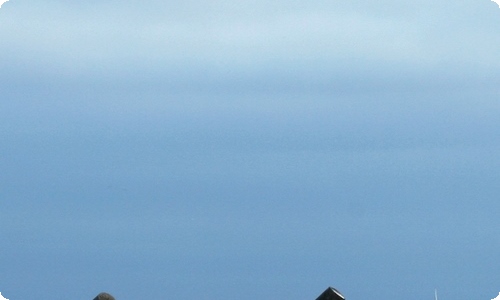怎么用电脑截屏方法
怎么用电脑截屏方法,相信很多人在使用电脑的时候,都会用到电脑的不少功能,如果遇到要截图的情况,要怎么样用电脑截屏呢?今天为大家分享几个用电脑截屏方法,看完那就赶紧动手学习起来吧!
怎么用电脑截屏方法1
第一个是使用键盘即可以完成截图,即使用“prt sc sysrp”键和“Ctrl”键。当只按“prt sc sysrp”键时,可以全屏截图。按“Ctrl+prt sc sysrp”键时,是只有当前窗口截屏。而这连个截屏所得图片都自动保存在“电脑程序-画图”中。
第二个是QQ自带截图功能。使用“Ctrl+alt+A”即可截图。这个截图方法的好处在于他可以任意比例截图,还可以截图之后就进行编辑。也可以在对话框中直接截图,便于与朋友对话时截图之需,这个只需点击对话框里的”小剪刀“即可。
第三个是使用输入法自带的截图功能。小编的输入法是百度输入法,所以以此为例(其他输入法也是类似滴)。
点击输入法的.”工具箱“,出现界面后,单击”截图工具“即可。这个输入法截图的好处也是可以任意比例截取,也可以及时编辑。
注意事项
后两个截图方法需要注意的是,为了方便,截图之后最好及时保存在一个自己常用的地方。如果是QQ对话框的话,直接点击”√“即可。
使用QQ截图有一个相对麻烦的是,要想使用QQ自带截图功能,必须登录QQ才可以使用。
怎么用电脑截屏方法2
1、使用PrtSc按键
无论是台式电脑还是笔记本都有这个按键,但是你无法预览截图模样,因为截图在剪贴板里,想要查看的话,请自行搜索查找电脑的剪切板在哪里怎么打开,或是你在PHOTOSHO或是画图里粘贴进来,就可以看到了。
2、利用QQ截图进行截图操作
打开登录QQ后,打开一个聊天对话框,点击图示截图工具或者Ctrl+Alt+A快捷键,唤出截图对话
3、使用Alt + Print Screen SysRq键活动区域截图
这里的活动区域指的是你现在操作的界面,比如我们正在聊天的时候,所在的活动窗口就是这个聊天窗口,这是只需要按下Alt + Print Screen SysRq键就可以将我们的聊天框界面截图下来。
4、使用专业截图软件:HyperSnap7
这是一款老牌的屏幕截图工具,不仅能抓取标准桌面程序,还能抓取 DirectX, 3Dfx Glide的 游戏视频。能以20多种图形格式(包括:BMP, GIF,JPEG, TIFF, PCX等)保存并阅读图片。可以用快捷键或自动定时器从屏幕上抓图。功能可以说是非常强大,当然你也可以根据自己的喜好选择其他的截图软件。